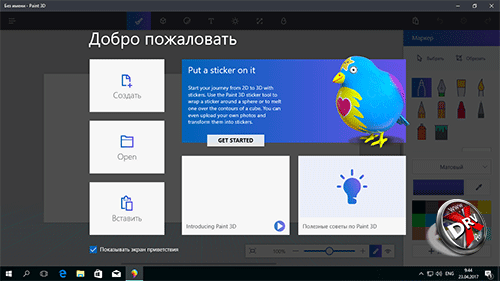Содержание
- Дата выхода
- Как обновиться до Windows 10 Creators Update
- Windows 10 – что нового?
- Меню Пуск
- Игровой режим Windows 10 Creators
- Paint 3D
- Microsoft Edge в Windows 10 Creators
- Параметры приложений
- Контроль памяти в Windows 10 Creators
- Night ligth
- Безопасность в Windows 10 Creators
- Устранение неполадок Windows 10 Creators
- Персонализация Windows 10 Creators
- Редактор реестра Windows 10 Creators
- В сухом остатке
- Вывод
Компания Microsoft в апреле 2017 года четко и ясно сказала: мы будем обновлять Windows 10 два раза в год. Это было заявлено после выхода Windows 10 Creators Update, которую можно уже скачать, либо которая прилетит в виде обновления в течение нескольких недель или месяцев, но не позже осени 2017 года.
Обновление Windows 10 Creators стало третьим по счету после выхода оригинальной «десятки» летом 2015 года. Если кто не помнит, то первым стала Windows 10 Threshold 2, выпущенная в ноябре 2015 года. Далее, ровно на годовщину системы, последовала Windows 10 Anniversary, она же Windows 10 Redstone, – заметно более полное и продвинутое обновление, в том числе добавившее и поддержку расширений браузеру Edge.
И вот теперь Windows 10 Creators Update, также известная как Windows 10 Redstone 2. Как раз о ней и идет речь в этом обзоре.
Дата выхода Windows 10 Creators
Финальная RTM-сборка Windows 10 Creators появилась еще в начале апреля, а общедоступной стала 11 апреля 2017 года – именно это и есть дата выхода новой системы. Если вы не в курсе, что скачать (даже с торрентов), то это Windows 10 Creators Update build 15063 с добавлением числа 1703.
Впрочем, как я сказал выше, обновиться до Windows 10 Creators сразу сможет не каждый. Точнее это нельзя будет сделать в автоматическом режиме. До осени 2017 года Microsoft будет рассылать уведомления о необходимости освежения версии системы, а там уже выйдет и Windows 10 Redstone 3, которая еще не получила официального названия.
Как обновиться до Windows 10 Creators Update
Обновить Windows 10 до Creators Update можно двумя способами. Самый простой – это элементарно дождаться пока вам это предложит сделать служба Windows Update. Только будьте внимательны – если вы не заметите, что оно начало устанавливаться, то можете в самый ненужный момент утратить возможность пользоваться компьютером в течение 20-30 минут, пока будет происходить процесс инсталляции. Да и по итогу какие-нибудь особо сложные программы могут отказаться нормально работать, например, виртуальные машины всех мастей – придется немного потанцевать с бубном, чтобы привести их в чувство.

Если у вас нет желания ожидать, когда же Microsoft «соизволит» предложить автоматический апдейт вашей десятки, то с официального сайта Windows 10 Creators Update можно скачать Windows 10 Creators Update Assistant – специальный инструмент, который выполнит все хорошо и качественно, но не очень быстро, примерно за час-полтора.
И, разумеется, остается третий вариант – установить Windows 10 Creators с нуля.
Как установить Windows 10 Creators Update
Скачать Windows 10 Creators можно как с торрентов, так и в виде ISO-образа с официального сайта Microsoft. Не важно, как вы его достали, но предположим, он у вас уже есть. Дальше остается только сделать загрузочный диск или флэшку и поставить загрузку с накопителя в BIOS компьютера.
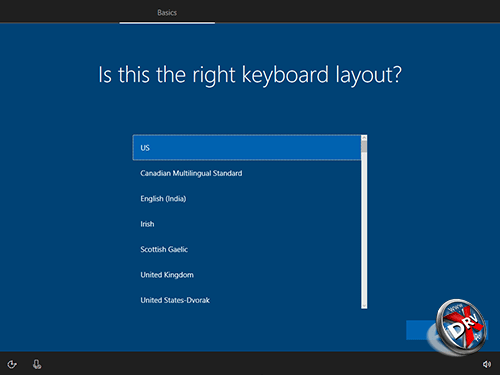
Процесс установки Windows 10 Creators почти не изменился со времен Windows Vista, но вот начальная настройка теперь происходит иначе. Впрочем, не так чтобы совсем иначе – просто перетасовали элементы управления, сменили цвета, добавили иные параметры.
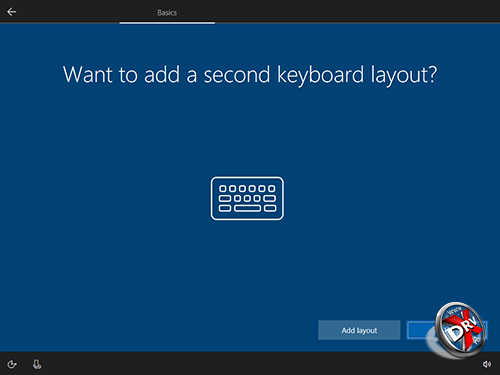
Например, сразу можно добавить необходимые раскладки клавиатуры.
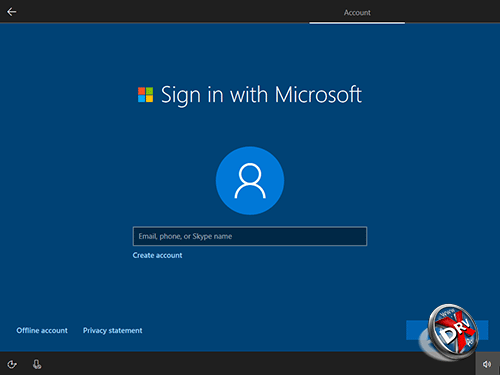
Здесь же можно авторизоваться в учетную запись Microsoft, либо создать offline-пользователя.
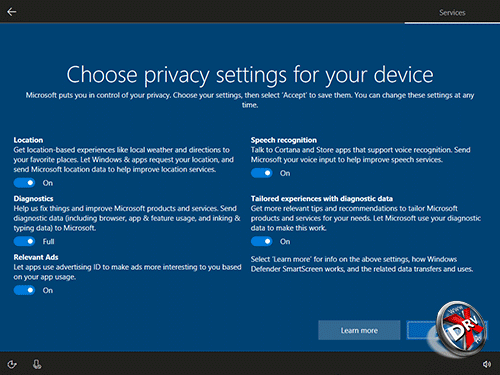
Также предлагается указать настройки приватности, что тоже полезно. Тем более, что их перечень в Windows 10 Creators несколько расширили.
Теперь, полагаю, можно перейти к выяснению, что же нового есть в очередной версии Windows 10.
Windows 10 – что нового?
Нового на самом деле порядочно. Еще в 2016 году Microsoft заявила: следующая десятка будет нацелена на всякий креативный класс. Отсюда и название – Creators Update. Пожалуй, одним из самых заметных изменений, стало появление редактора трехмерных объектов Paint 3D. Но инструмент этот специфический и не всем нужный, а потому нашлось место и иным нововведениям, как заметным сразу, так и не очень.
Меню Пуск
Многострадальное меню Пуск в очередной раз улучшили и, видимо, на этот раз его действительно улучшили, а не как было в Windows 8.
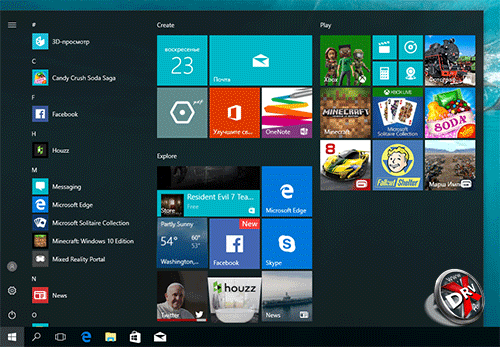
По умолчанию оно выглядит привычно, а точнее так же, как было и у Windows 10 Anniversary.
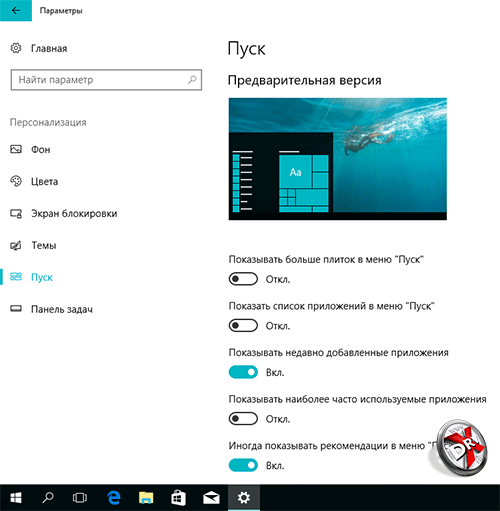
Но в настройках теперь появилась опция, позволяющая скрывать список приложений.
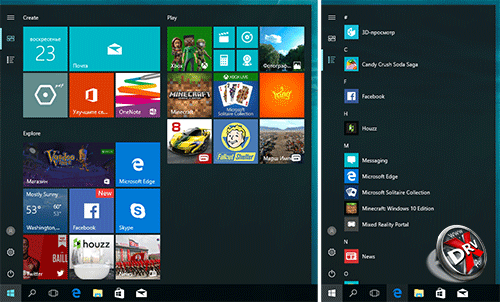
В этом случае меню Пуск становится заметно более компактным, по умолчанию там выводится только плитка. Но список приложений запросто вызывается на панели слева соответствующей кнопкой. При его появлении плитка пропадет.
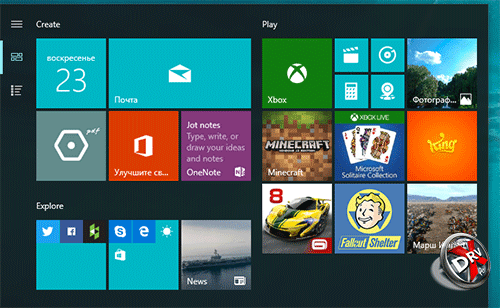
Еще одна фича явно пришла с мобильного фронта, а именно объединение плиток в папки. Если перетянуть плитку одну на другую, будет создана папка.
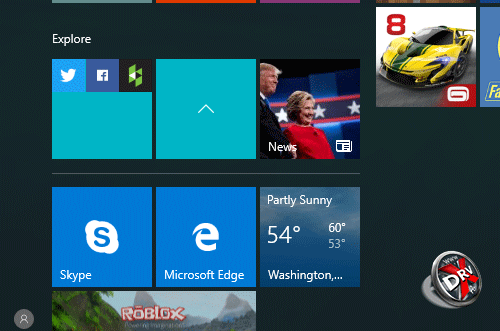
Нажатие на такую плитку-папку разворачивает снизу все добавленные в нее плитки.
Игровой режим Windows 10 Creators
Не совсем ясно, каким образом творческие «креативщики» относятся к геймерам (бывает конечно, но это явно не их основной профиль), однако одно из главных нововведений Windows 10 Creators – это игровой режим или Game Mode в английской версии.
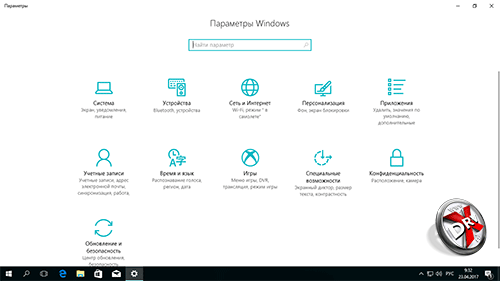
Все параметры нового режима находятся в разделе Игры настроек системы.
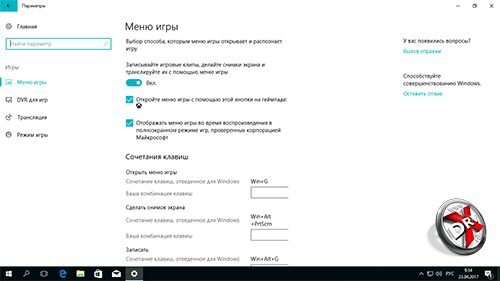
Основное предназначение игрового режима – это обеспечение приоритета игровым приложениям при его активации. Система постарается обеспечить, чтобы никакие иные программы и сервисы не занимали ресурсы компьютера, максимально отдавая все запущенной игре.
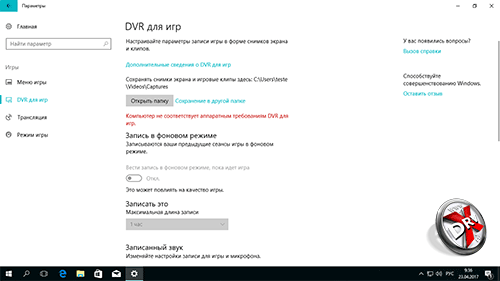
Но это далеко не все. В игровом режиме система позволяет делать скриншоты и автоматически складывать их в соответствующую папку. А еще поддерживается запись видео! Ничего принципиально нового в этих функциях нет, но до сих пор они обеспечивались дополнительным софтом.
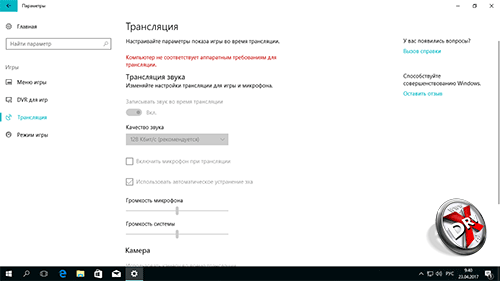
Причем и это не конец! Windows 10 Creators позволяет вести трансляцию игры через сервис Beam. Он не самый популярный из доступных? Зато работает из коробки!
Paint 3D
Разрабатывать простой и продвинутый инструментарий для 3D-графики Microsoft начала еще со времен Windows 8.1. Тогда, напомню, в системе появилась поддержка 3D-принтеров. Ну а теперь мы можем лицезреть редактор трехмерной графики Paint 3D.
Редактор этот позволяет создавать 3D-объекты, которые, надо полагать, в перспективе будут отправлены на печать тем самым 3D-принтером. Мне сложно представить иное применение этого приложения в домашних условиях – в качестве инструмента для 3D-моделирования он никак не подходит, а среднестатистическому пользователю работать с 3D больше как-то и не надо.
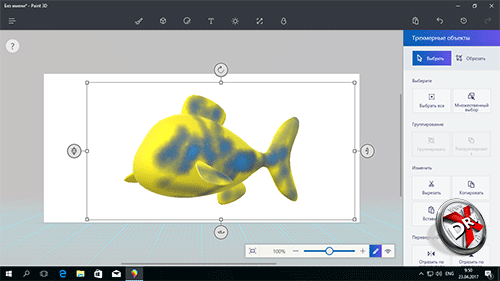
Пользоваться новым «пэинтом» действительно просто. Однако опять же, это не более чем игрушка для большинства. Да, созданную модель можно выложить в сообществе Remix 3D, можно распечатать, если у вас вдруг есть доступ к 3D-принтеру, но в любом случае приложение это сугубо специфическое и особой популярности не сыщет.
Microsoft Edge в Windows 10 Creators
Microsoft Edge – штука стратегическая, Microsoft отдает ему очень много внимания. Изначально новый браузер представлял собой малый интерес: минимальный набор функций, нет поддержки расширений, какие-то ненужные большинству «уникальные» фичи. В общем, как Google Chrome в девичестве.
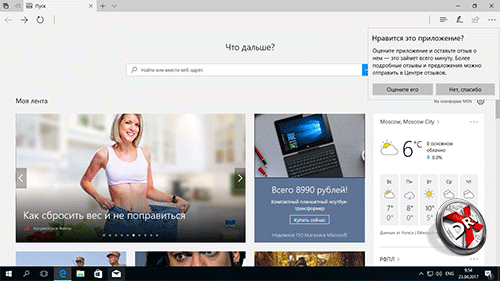
Но ныне браузер выглядит куда интереснее.
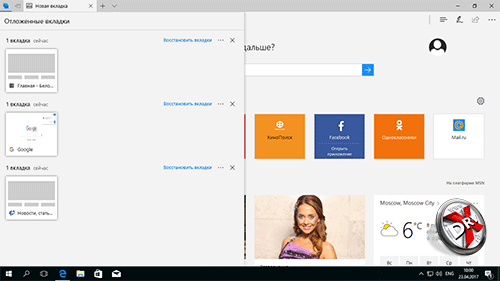
Одна из новых опций – отложенные вкладки. Это своего рода сессия, некий список сайтов, куда они добавляются, а после их можно восстановить.
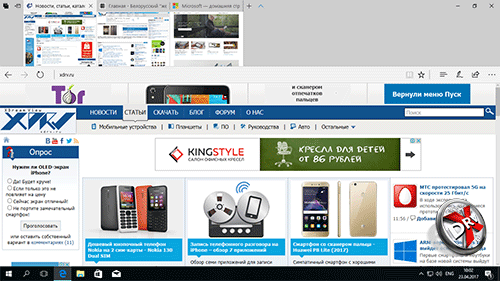
Еще у вкладок появился предварительный просмотр. Его можно быстро и просто открыть соответствующей кнопкой на панели инструментов.
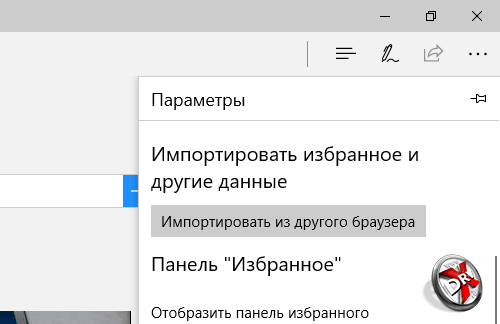
Полезная функция – перенос закладок из другого браузера. Ну, на тот случай если кто-то вдруг очень резко захочет перейти со своего Chrome или Firefox.
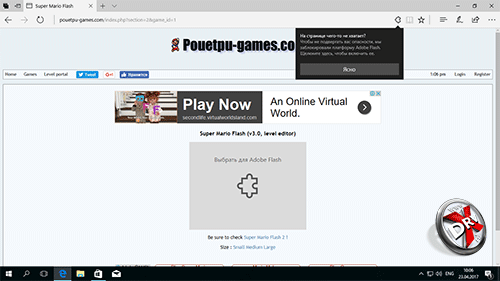
А еще теперь Edge блокирует Adobe Flash. Блокирует, но показывает по клику.
В общем, Edge реально становится лучше. Однако до совершенства он все равно пока не дотягивает, но я верю, что Microsoft старается и это заметно.
Параметры приложений
Управление приложениями в системных настройках тоже была расширена. Обращаться к классической панели инструментов все меньше нужды, хотя чаще по старой привычке это сделать куда проще, да и ее уши торчат все еще во многих местах «модерновой» панели конфигурирования.
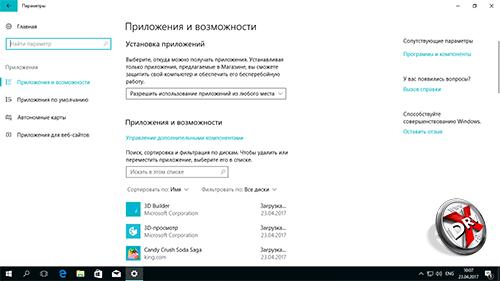
Теперь все установленные программы можно настроить и удалить из одного места, что весьма удобно.
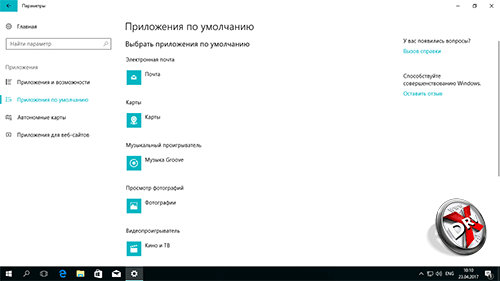
Здесь же указываются и приложения по умолчанию. По умолчанию в системе может быть далеко не только один браузер.
Контроль памяти в Windows 10 Creators
Одна из главных проблем Windows и вообще любой ОС – это захламление системного раздела. Казалось бы, давно уже ничего нового не устанавливаешь, а через год-полтора места на системном разделе нет, хотя там было целых 120 Гбайт, из которых свободных после установки и настройки всего софта осталось не менее 60-70 Гбайт.
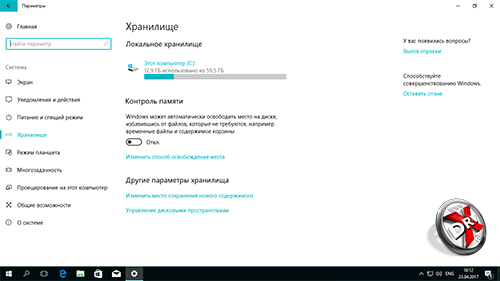
Все дело в различных кэшах и временных файлах приложений – по умолчанию они их скидывают в типовые папки, которые находятся на системном диске.
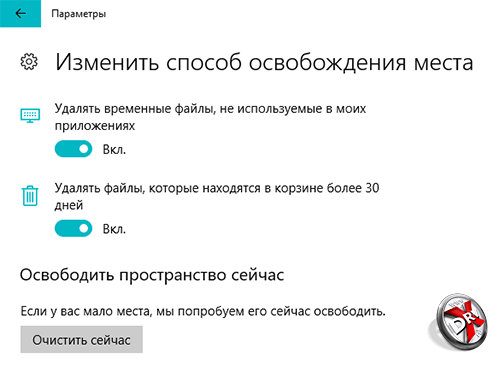
Теперь Windows 10 старается за ними следить и удалять неиспользуемые файлы, в том числе и из Корзины. Соответствующие параметры расположены в разделе Система -> Хранилище.
Night light
Для тех, кто работает в темное время суток, появилась функция «Ночной свет» или Night light.
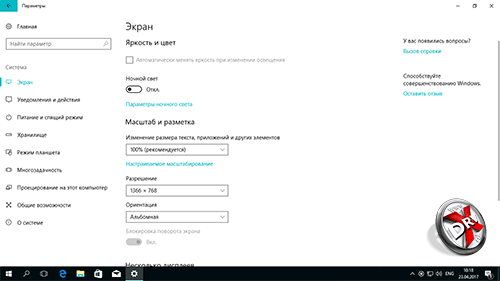
Опять же, в ней ничего нового нет – все это позволяет делать сторонний софт. Речь идет об изменении цветовой температуры белого цвета, который становится теплее при активации «ночного режима». Это полезно для глаз, если вокруг мало света, если вы вдруг не в курсе.
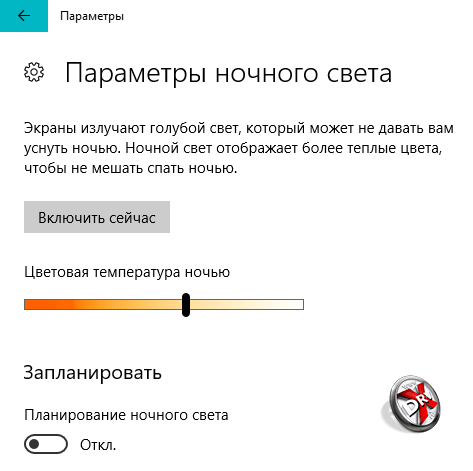
Находится оно в разделе Система -> Экран. Здесь можно указать комфортную цветовую температуру, а заодно задать автоматическое включение данной опции. Также она может быть активирована и из панели уведомлений Windows 10.
Безопасность в Windows 10 Creators
Про безопасность своей системы Microsoft задумалась давно. Для пользователей уже много лет как доступен бесплатный антивирус, фаерволл, различные блокировщики нежелательного контента.
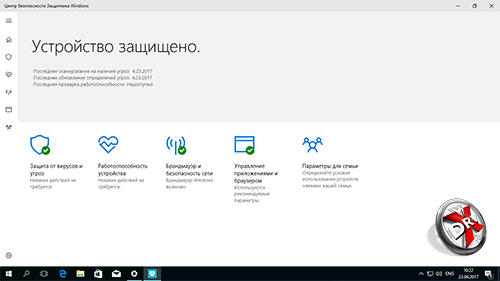
Теперь все эти функции объединены в виде Центра безопасности. Здесь вам есть и антивирус, и брэндмауэр, и родительский контроль.

На самом деле все неплохо продумано и избавляет от необходимости покупать антивирус. Или как минимум на первое время обеспечивает определенный уровень безопасности.
Устранение неполадок Windows 10 Creators
Вы хоть раз пользовались помощниками Windows при возникновении проблем? Я вот как-то ни разу. Однако Microsoft упорно продолжает совершенствовать средства решения проблем с системой. Видимо, все-таки кому-то это помогает.

Windows 10 Creators Update не стала исключением. Теперь здесь все лучше сгруппировано и разложено по полочкам. Что же, надеюсь, это действительно кому-нибудь поможет.
Персонализация Windows 10 Creators
По части персонализации Windows 10 совершенствуется с каждым обновлением.
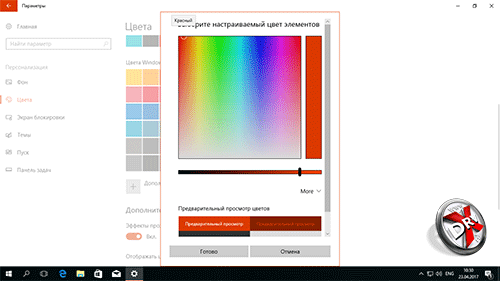
На этот раз добавили расширенную опцию выбора системного цвета. Если раньше он выбирался из заданного списка, то теперь можно установить абсолютно любой.
Редактор реестра Windows 10 Creators
Вы помните такое сугубо утилитарное приложение, как редактор реестра? Редкий, но изредка необходимый инструмент администратора, который улучшили (да-да, это возможно!) в Windows 10 Creators.
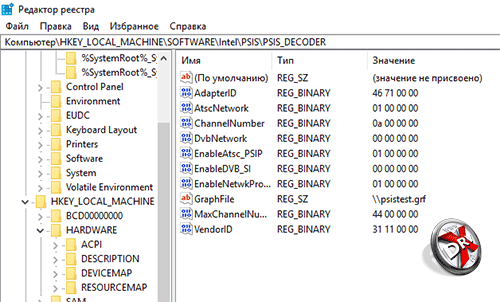
Как именно? А очень просто – под меню добавили адресную строку. Совершенно простой, понятный и много где присутствующий элемент кардинально повышает удобство работы с реестром. Теперь адрес нужного раздела можно легко и просто скопировать в буфер и перейти к нему также легко – достаточно вставить строку.
В сухом остатке
Все вышеперечисленное – далеко не полный список изменений Windows 10 Creators. Не полный, но наиболее заметный обычному пользователю. А так система умеет еще много чего интересного. Например, у нее улучшили голосовой помощник Cortana, расширили функциональность блокировки компьютера, улучшили работу с тачпадами ноутбуков, а также обеспечили более качественную поддержку перьевого ввода.
Еще очень приятная фича – это улучшенная система обновлений, она же Windows Update. Штука эта крайне приставучая и плохо продуманная. Жутко раздражает, когда, выключая компьютер, он рисует сообщение «обожди, я тут обновлюсь пока». Хочется пнуть эту... чтобы не повадно было – ведь по закону подлости такое случается именно тогда, когда спешишь и компьютер надо выключить!
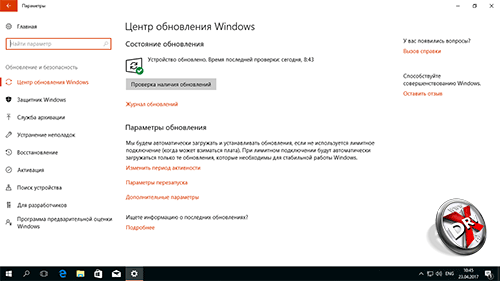
В общем, теперь доколебываться Windows Update будет меньше, равно как и блокировать компьютер на выключение он не станет – можно будет запланировать обновление «на попозже», когда это будет удобно пользователю. Аминь. А еще обновления станут компактнее, то есть трафика будет уходить меньше, а их установка произойдет быстрее. Разве это не прекрасно?
Меж тем Windows 10 Creators стала лучше поддерживать экраны высокого разрешения, лучше масштабируя приложения под них. Распознание владельца системой Windows Hello тоже было оптимизировано, а браузер Edge теперь работает быстрее.
Ну и в конце предлагаю посмотреть наше короткое видео о Windows 10 Creators Update:
Вывод
На мой взгляд, Windows 10 Creators Update выглядит как эволюционное развитие Windows 10. Нельзя сказать, что оно кардинально меняет пользовательский опыт, но делает его комфортнее. Конечно, ничего принципиально нового в системе не появилось, но этого никто и не ждет. Она стала еще лучше, безопаснее, быстрее и стабильнее. Хотя, если попробовать сравнить ее с самой первой Windows 10, то прогресс будет куда заметнее. Microsoft не забрасывает свой самый известный продукт, что приятно.
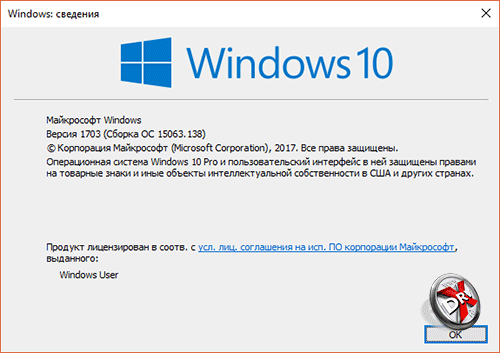
Стоит ли обновляться? По-моему, да, стоит. Причем самостоятельно, не ожидая уведомления от Windows Update. Никаких глюков и серьезных проблем после обновления ни я, ни общественность не заметила, так что все вполне стабильно и надежно. Или у вас не так? Поделитесь своим впечатлением от Windows 10 Creators ниже в комментариях!
Отзывы о Windows 10 Creators можно прочитать и оставить ниже в комментариях или на нашем форуме.